今天我们将告诉您如何在谷歌浏览器中正确地链接到选定的文本。 相信我,您一定会需要它。
所有设置和测试均在笔记本电脑上完成 Huawei 华为笔记本 14s, 由代表友情提供 Huawei 在乌克兰。
在开发在线工具时,性能是关键词,因此谷歌最近发布了具有这些改进的 Chrome 更新。 其中一个有用的功能是能够发送指向页面上突出显示的文本的链接。
当然,对于某些用户来说,这并不是什么新鲜事,因为浏览器插件曾经非常流行,它允许您生成一个链接,该链接指向带有网站可见片段的给定页面。 当我们想要将某人的注意力吸引到某些信息、某人可以找到有用建议、某些信息等的网站时,这会非常有用。
如何在 Chrome 中启用“复制文本链接”
对于某些用户,尤其是使用 Google Chrome 90 及更高版本的用户,复制链接到文本功能默认处于启用状态。 但对其他人来说,事实并非如此。 如果是这种情况,您必须在 Chrome 的实验性标志页面上手动启用它。 为此你需要:
- 打开 Google Chrome 在你的电脑。 然后在任意窗口的地址栏输入 铬://标志 然后按 Enter。
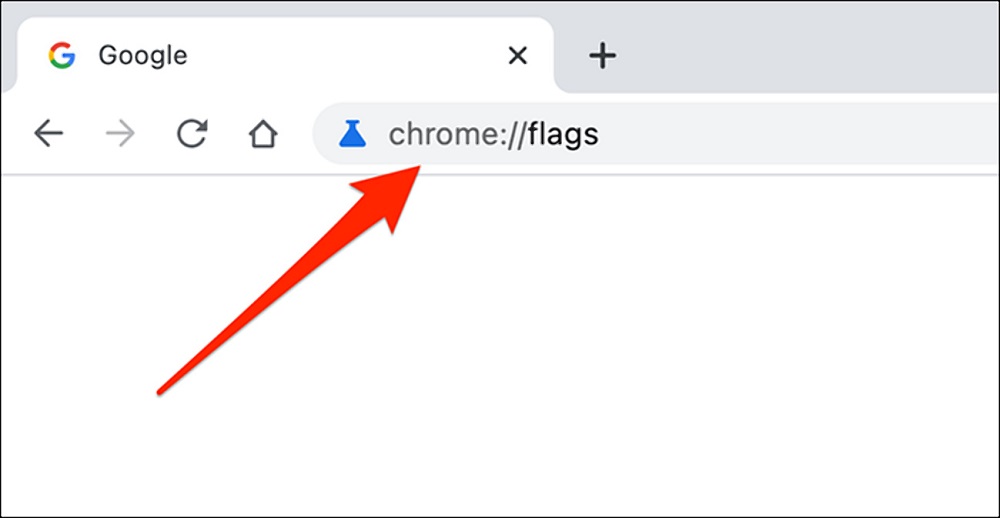
- 在选项卡上 实验,打开后,点击顶部的搜索栏,输入 将链接复制到文本.
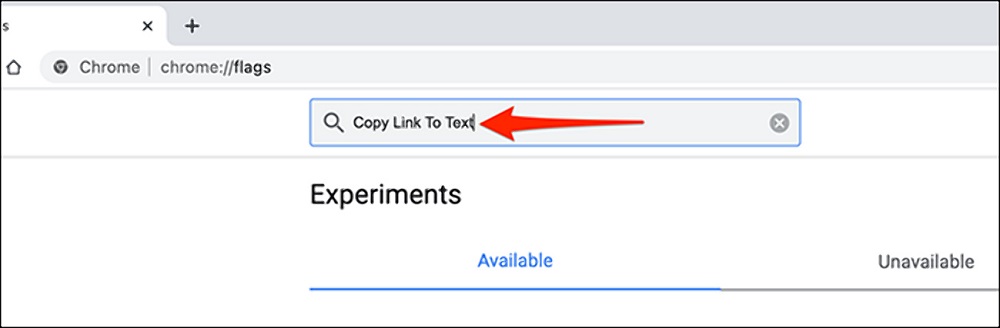
- 在选项中 将链接复制到文本 选择 启用 (包括)。
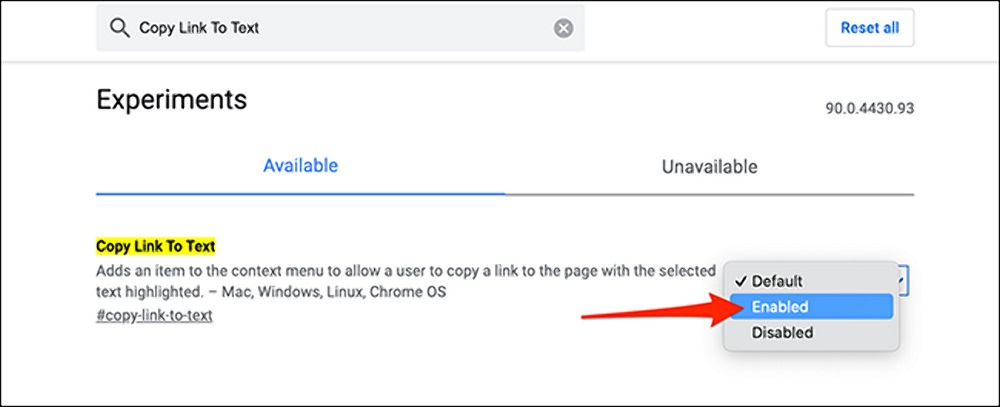
- Chrome 然后会要求您重新启动浏览器以使更改生效。 按下按钮 重新开张 (重新开始)。
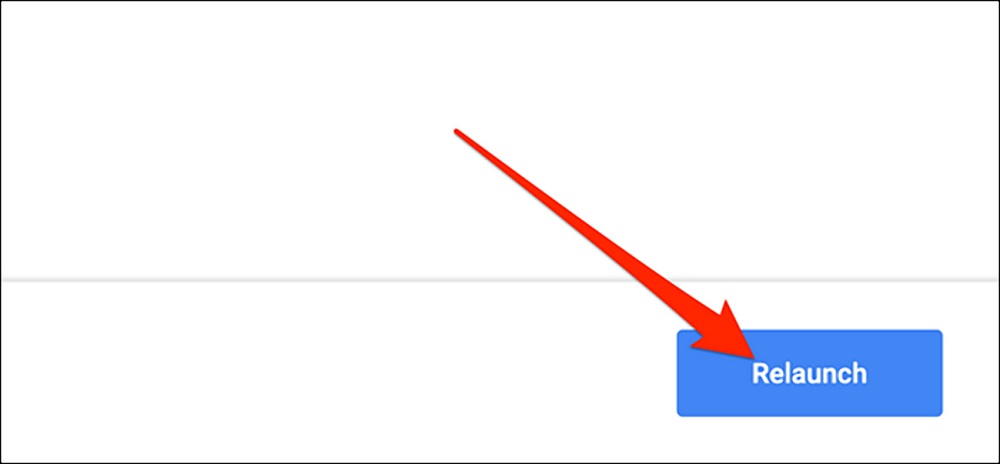
重新启动 Chrome 后,“复制链接到文本”功能现在将启用。
如何创建指向网页上特定文本的链接
现在让我们告诉您如何使用这个有用的功能。
- 打开必要的站点,在我们的例子中是这个 root-nation.com 有笔记本电脑评论 ASUS Vivo预订 Pro 16X OLED (N7600), 找到文本的某个部分,使用鼠标或触摸板选择它。
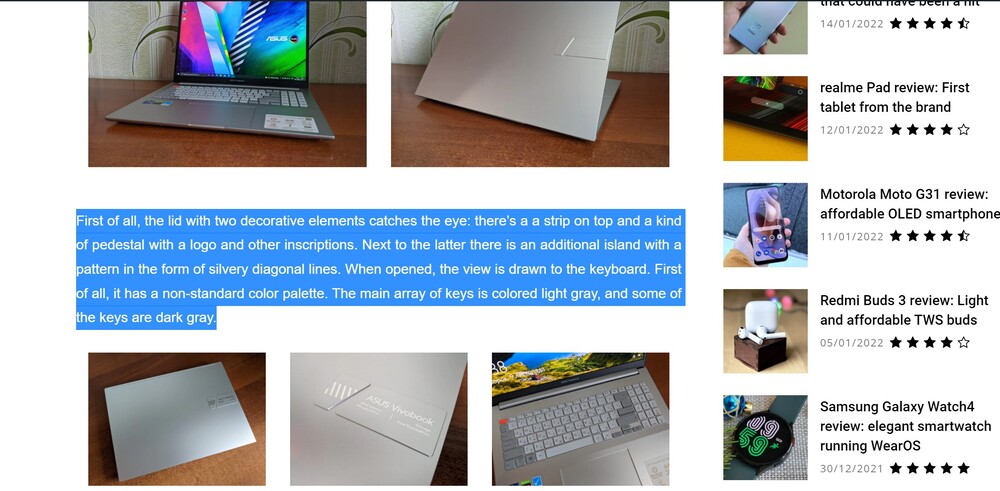
- 右键单击所选文本并选择 将链接复制到所选文本.
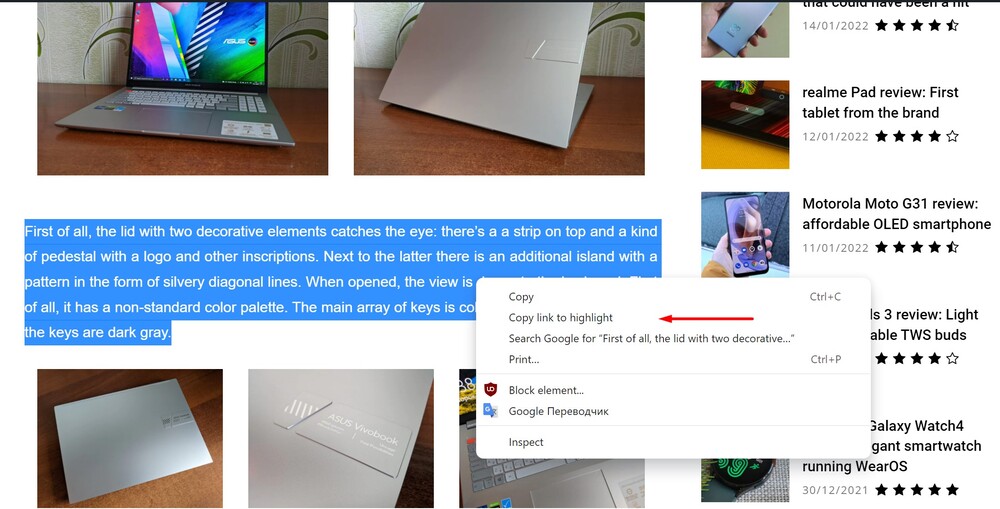
该链接将被复制到 Google Chrome 剪贴板。现在您可以在社交网络、共享聊天、粘贴到文本编辑器中分享此链接, Microsoft 办公室、通过电子邮件发送或使用任何其他方法。
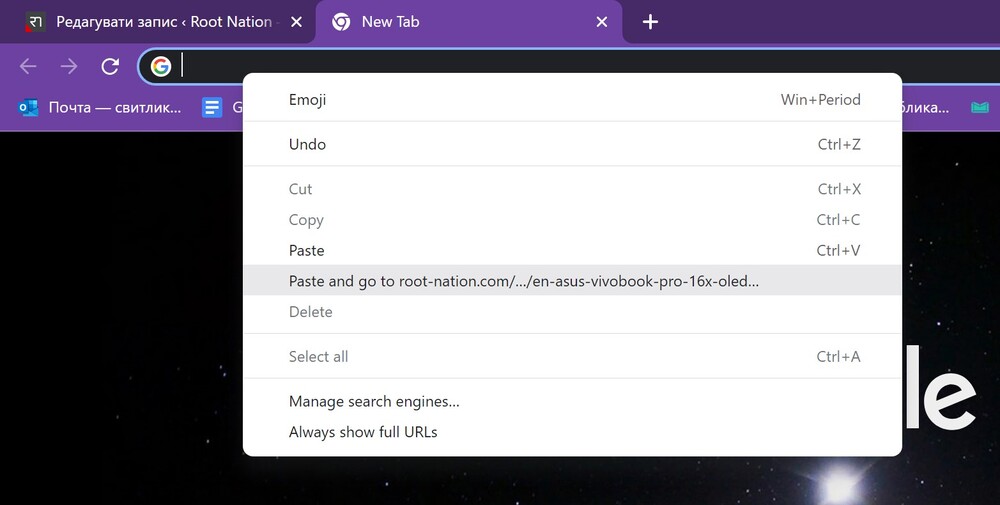
当收件人单击该链接时,他们将立即被直接带到包含先前突出显示的摘录的页面,并且可能想要阅读文章或评论的全文。
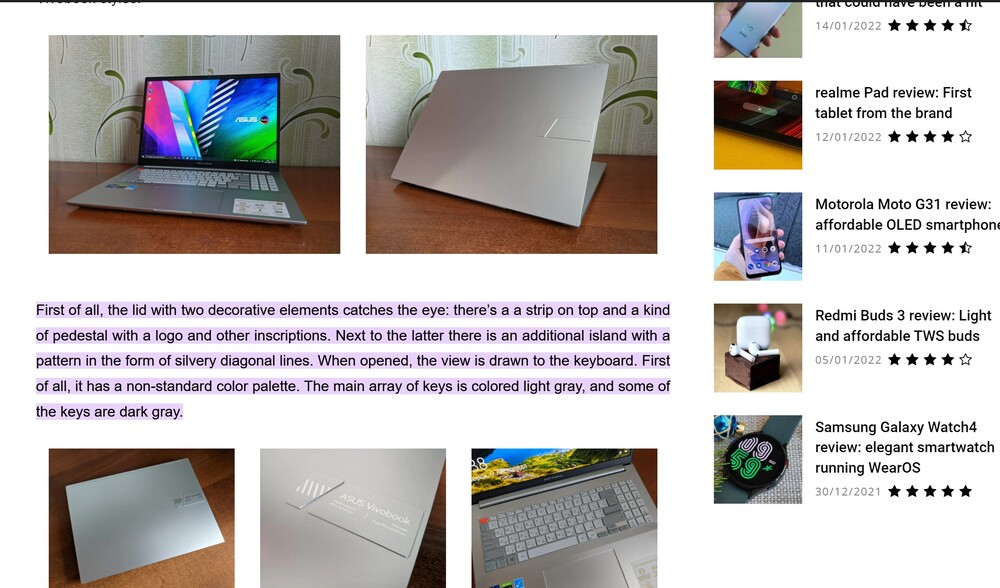
另请阅读: 审查 ASUS Vivobook Pro 16X OLED (N7600):配备 OLED 屏幕的 16 英寸笔记本电脑
如您所见,一切都简单易行。 所选文本的长度没有限制。 Chrome 生成任何链接。
另请阅读:



为什么文字不够?